
时间:2020-09-15 08:02:42 来源:www.win10xitong.com 作者:win10
今天小编的电脑就发生了win10系统打开文件提示“Windows无法打开此类型文件”的问题,我们经过一些访问发现其实很多用户都遇到了win10系统打开文件提示“Windows无法打开此类型文件”的问题,如果你也因为这个win10系统打开文件提示“Windows无法打开此类型文件”的问题而困扰,小编现在直接给大家说说这个解决步骤:1、鼠标右键单击格式为jpg的文件,点击【打开方式】再点击【其他默认应用】;2、此时会弹出一个菜单,大家选择正确的选项,没有合适的选项就单击【更多应用】进行选择就很快的能够处理好这个问题了。下面根据截图,我们一步一步的来学习win10系统打开文件提示“Windows无法打开此类型文件”的完全解决手段。
1、鼠标右键单击格式为jpg的文件,点击【打开方式】再点击【其他默认应用】;
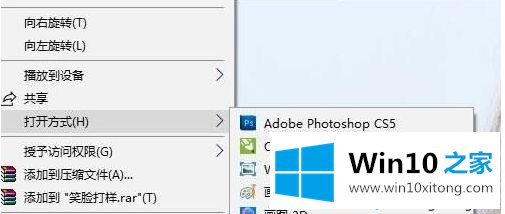
2、此时会弹出一个菜单,大家选择正确的选项,没有合适的选项就单击【更多应用】进行选择;
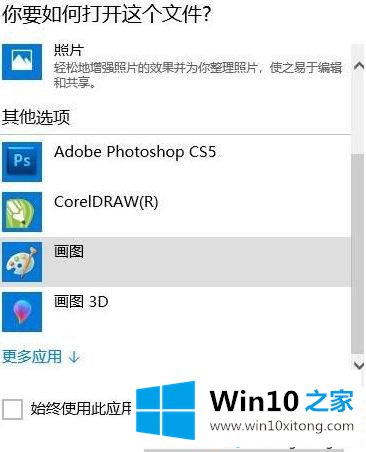
3、如果还没有找到就再选择【在这台电脑上查找其他应用】,对全电脑的程序进行筛选。最后点击【确定】。
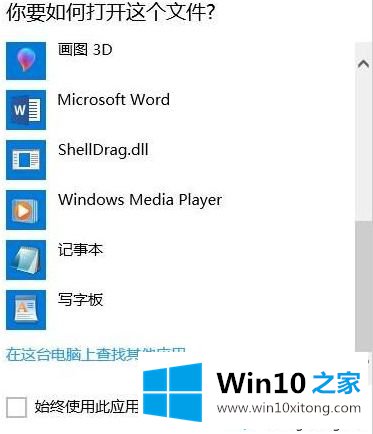
上述给大家介绍的就关于win10系统打开文件提示“Windows无法打开此类型文件”的详细解决步骤,有碰到一样故障的用户们只需要按照上面的方法选择对的打开方式就可以了。
有关win10系统打开文件提示“Windows无法打开此类型文件”的完全解决手段的内容就全部在上文了,如果你还有疑问,欢迎给本站留言。